- Једна од главних погодности преношења датотека у облак је та што им можете приступити са било ког места.
- ОнеДриве је такво решење, али понекад ћете се можда суочити са проблемима са синхронизацијом са иПадом или иПхонеом. Ево како то решити.
- Погледајте још Решења за складиштење заснована на облаку да прилагодите сву своју дигиталну имовину.
- Слободно истражите наш ОнеДриве водичи за више савета и трикова за решавање проблема.

Овај софтвер ће одржавати и покретати управљачке програме, чиме ће се заштитити од уобичајених рачунарских грешака и квара хардвера. Проверите све своје управљачке програме у 3 једноставна корака:
- Преузмите ДриверФик (верификована датотека за преузимање).
- Кликните Покрените скенирање да бисте пронашли све проблематичне управљачке програме.
- Кликните Ажурирај управљачке програме да бисте добили нове верзије и избегли кварове у систему.
- ДриверФик је преузео 0 читаоци овог месеца.
Последњих година, Аппле је свом оперативном систему иОС за мобилне уређаје додао различите промене продуктивности.
Међу тим подешавањима је и Датотеке, који је изворни систем датотека који омогућава корисницима интеракцију са документима и сликама без употребе независних алата. То такође значи да Један погон може се приступити преко апликације Датотеке.
Са овим променама које су у току, могуће је да ћете их пронаћи ОнеДриве датотеке се не синхронизују иПад или иПхоне. Да бисмо то решили, у наставку смо навели нека решења која можете испробати.
Белешка: За све проблеме са ОнеДриве-ом проверите да ли сте повезани на Интернет јер неке апликације и функције раде само са Ви-Фи мрежом.
Шта могу да урадим ако се ОнеДриве датотеке не синхронизују на иПад-у?
- Користите Синц.цом
- Ажурирајте свој иОС уређај
- Проверите проблеме са ролном камере
- Поново инсталирајте ОнеДриве
- Проверите да ли постоје ограничени знакови или имена датотека
- Уверите се да имате довољно простора за складиштење
- Проверите назив датотеке и путању
- Проверите где се датотека налази
- Остале ствари које треба урадити када утврдите да се ОнеДриве датотеке не приказују на иПад-у или иПхоне-у:
- Проверите да ли на рачунару постоје друге ОнеДриве фасцикле

Ако ОнеДриве не успе да се синхронизује на иПаду или иПхонеу, време је да се пребаците на специјализовано решење, а Синц.цом је најбољи у ниши.
Беспрекорно се мешајући са мобилним оперативним системима од иОС-а до Андроид-а, Синц вам омогућава синхронизацију, чување, прављење резервних копија и лак приступ датотекама на свим уређајима и преглед њихових датотека.
Уз невероватне брзине, моћи ћете без проблема да отпремате датотеке и приступате им касније са било ког места апликација пружа платформу за складиштење засновану на облаку са више него довољно простора за сигурно смештање свих ваших дигиталних података средства.
Говорећи о сигурности, биће вам драго да знате да су ваши поверљиви подаци заштићени енд-то-енд шифровањем, јер Синц највише брине о вашој приватности.
Штавише, ово све у једном решење учиниће више него само да синхронизује ваше датотеке, већ такође доноси моћне функције опоравка које штите вас и ваше драгоцене податке од губитка, прављења резервних копија у реалном времену и више.
Погледајмо га брзо Кључне карактеристике:
- Синхронизујте датотеке на свим платформама и уређајима
- Велик простор за складиштење у распону од 2 до 4 ТБ
- Заштита приватности и енд-то-енд шифровање ваших поверљивих података
- Израда резервних копија и синхронизација у реалном времену
- Додатни алати за дељење и сарадњу
- Историја датотека и функције опоравка
- Напредне контроле (дељење, преузимање, даљинско закључавање уређаја, 2ФА, заштита лозинком и грануларне дозволе
- Доступни су прегледи докумената

Синц.цом
Синхронизујте, правите резервне копије, чувајте и делите све своје датотеке без напора помоћу овог моћног решења заснованог на облаку заснованом на приватности!
Посетите сајт
2. Ажурирајте свој иОС уређај
Ако се ОнеДриве датотеке не приказују на вашем иПад или иПхоне, можете започети ажурирањем иОС-а на уређају и осигурати да инсталирате доступна ажурирања апликације.
Они се могу аутоматски преузети и инсталирати. Ако желите да видите доступне исправке које нису преузете, урадите следеће:
- Отвори Продавница апликација
- Славина Ажурирања
- Ако су доступна ажурирања, тапните на Ажурирај све (унесите лозинку за Аппле ИД ако се од вас затражи)
Ако и даље постоје проблеми са апликацијом, избришите је и поново преузмите на иПад / иПхоне.
Како да ажурирате иОС уређај
Можете да ажурирате иПад / иПхоне бежично или ручно помоћу иТунес-а. Да бисте то урадили бежично:
- Направите резервну копију уређаја и повежите се на ВиФи
- Ако добијете поруку у којој пише доступно је ажурирање славина Инсталирајте одмах
- Славина Подешавања> Опште> Ажурирање софтвера
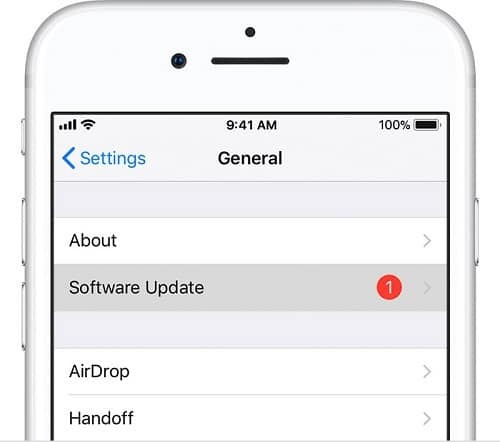
- Славина Преузети и инсталирати
- Затим тапните Настави или Откажи ако се од вас затражи да привремено уклоните апликације јер иОС-у треба више простора за ажурирање. иОС ће поново инсталирати апликације које је касније уклонио
- На крају, додирните Инсталирај да бисте одмах ажурирали. Такође можете да додирнете Касније и одаберете да инсталирате вечерас или да ме подсети касније, што ће уређај учинити аутоматски
- Унесите шифру
Белешка: ако вам је потребан простор за ажурирање, можете га ажурирати путем иТунес-а или ручно избрисати садржај са уређаја.
Да бисте ажурирали иОС уређај помоћу иТунес-а, урадите следеће:
- Пре ажурирања повежите рачунар са ВиФи или Етхернет мрежом
- Инсталирајте најновију верзију иТунес-а
- Повежите свој уређај (иПад / иПхоне) са рачунаром
- Отворите иТунес и изаберите свој уређај
- Кликните Резиме
- Затим кликните Проверити ажурирање
- Изаберите Преузмите и ажурирајте
- Унесите лозинку ако се то затражи
Суочавање са проблемима приступа ОнеДриве у оперативном систему Виндовс 10? Ево начина за решавање проблема брзо и једноставно.
3. Проверите проблеме са ролном камере
Понекад нађете ОнеДриве датотеке које се не приказују на иПаду или иПхонеу и вероватно би могле бити повезане са сликом датотеке, па морате да проверите да ли аутоматско отпремање камере функционише или не или само неке слике раде постављено. Да уради ово:
- Проверите да ли је Ви-Фи повезан или проверите да ли су поставке мобилног телефона ОнеДриве за отпремање камере на одмерене везе укључене (не искључене)
- Онемогућите отпремање камере у поставкама апликације ОнеДриве
- Идите на веб локацију ОнеДриве и преименујте директоријум Цамера Ролл
- Омогућите отпремање фотоапарата да бисте започели поновно отпремање свих фотографија снимљених камера са иПад-а / иПхоне-а у облак.
4. Поново инсталирајте ОнеДриве
Ако утврдите да се ОнеДриве датотеке не приказују на иПад-у или иПхоне-у, могуће је да синхронизација не ради тако да се ОнеДриве не покреће или се срушио. У овом случају поново инсталирајте ОнеДриве. Да уради ово:
- Притисните икону апликације ОнеДриве доле и да бисте је деинсталирали, а затим тапните на Кс и прихватите потврду брисања
- Притисните и задржите дугме Слееп / Ваке и Хоме да бисте извршили лагано ресетовање око 10 секунди док не видите Аппле лого
- Поново инсталирајте ОнеДриве апликацију из Апп Сторе-а
- Ажурирајте апликацију тако што ћете омогућити ово на уређају: Подешавања> Опште> Освежавање апликације у позадини.
5. Проверите да ли постоје ограничени знакови или имена датотека
Када назив датотеке садржи знакове који нису дозвољени, као што је / \ < >: * ”? |, или почиње или се завршава размаком или тачком, тада ћете можда добити ОнеДриве датотеке које се не приказују на иПад-у или иПхоне-у.
Слично томе, постоје имена која нису дозвољена за датотеке или фасцикле као што су АУКС, ПРН, НУЛ, ЦОН, ЦОМ0, ЦОМ1, ЦОМ2, ЦОМ3, ЦОМ4, ЦОМ5, ЦОМ6, ЦОМ7, ЦОМ8, ЦОМ9, ЛПТ0, ЛПТ1, ЛПТ2, ЛПТ3, ЛПТ4, ЛПТ5, ЛПТ6, ЛПТ7, ЛПТ8 и ЛПТ9.
Ако ваше датотеке или фасцикле садрже тако ограничене знакове или имена датотека, можете их поново сачувати са исправним и видети да ли ће решити проблем.
Ако се ОнеДриве непрекидно синхронизује, мораћете да му ставите тачку. Погледајте овај невероватни водич да бисте видели како!
6. Уверите се да имате довољно простора за складиштење
ОнеДриве датотеке се понекад неће приказати на иПад-у или иПхоне-у ако их немате на располагању довољно простора за складиштење. Датотеке се неће отпремити ако се не уклапају, зато проверите складишни простор, а затим покушајте поново.
7. Проверите назив датотеке и путању
Када су име или путања датотеке или оба предугачка, ОнеДриве неће приказати датотеку на иПад-у или иПхоне-у.
Име датотеке и путања морају да имају мање од 442 знака, па скраћујте име датотеке или имена подмапа у ОнеДриве-у или изаберите потфасциклу ближе директоријуму највишег нивоа.
Покушајте поново отпремити датотеку и погледајте да ли се приказује на вашем иОС уређају.
8. Проверите где се датотека налази
Ако се ОнеДриве не приказује на иПад-у или иПхоне-у, датотека је можда преименована, премештена или чак избрисана пре него што је отпремите.
Пронађите датотеку помоћу претраге и покушајте поново да је отпремите. То се може догодити ако сте датотеку пребацили на рачунар након аутоматског отпремања.
Ако је датотека отворена у другој апликацији, сачувајте промене, затворите је, а затим покушајте да је поново отпремите.
ОнеДриве се не синхронизује на Андроид-у? Омогућите синхронизацију датотека у року од ових једноставних корака!
9. Остале ствари које треба урадити када утврдите да се ОнеДриве датотеке не приказују на иПад-у или иПхоне-у:
- Покушајте да претражите датотеке тако што ћете изабрати Претражи и укуцајте жељену фразу.
- Ако користите ОнеДриве за предузећа, можда сте датотеке случајно сачували на свом пословном налогу, а не на личном.
- Уверите се да је синхронизација завршена. Датотеке се понекад не приказују јер још нису синхронизоване. Ако сте датотеке сачували помоћу система Оффице 2016, оне се прво отпремају, а затим синхронизују са рачунаром
- Проверите да ли сте се пријавили исправним Мицрософт налогом који користите за ОнеДриве. Идите на веб локацију ОнеДриве, додирните своје име, а затим додирните Уреди профил да бисте видели налог који користите
- Промените начин сортирања датотека према датуму промене или датуму креирања. Да бисте то урадили, идите на веб локацију ОнеДриве, кликните на Сортирај у горњем десном углу
- Проверите уређај који сте користили за отпремање датотека на ОнеДриве јер је могао да изгуби ВиФи везу пре него што је отпремање завршено
- На иОС уређајима са фотографијама оптимизованим за иЦлоуд, слике се не чувају на уређају и не могу се отпремити у ОнеДриве. Онемогућите иЦлоуд оптимизацију на иОС уређају тапкајући Подешавања> иЦлоуд> Фотографије и опозовите избор Оптимизујте складиште
- Проверите власника ставки ако се дељене ставке више не појављују, јер ће ове датотеке бити уклоњене са ваше дељене листе. Зато замолите власника да их поново подели са вама
- Проверите недавну листу за недостајуће ставке. Идите на ОнеДриве мобилну апликацију, тапните на Недавно у левом окну
10. Проверите да ли на рачунару постоје друге ОнеДриве фасцикле
- Кликните десним тастером миша на Старт и изаберите Трцати.
- Тип %профил корисника% који отвара прозор Филе Екплорер-а са вашим именом
- Потражите додатни фолдер са именом Један погон или Небеска вожња тај има старији Датум креирања или Датум измене
- Потражите датотеке и фасцикле које недостају у њему. Такође би се могло завршити за .старо
- Ако их пронађете, копирајте и налепите оне које желите да задржите у новију фасциклу ОнеДриве
Да ли сте могли да вратите ОнеДриве датотеке на иПаду или иПхонеу? Јавите нам у одељку за коментаре испод.
Често постављана питања
Отворите Апп Сторе, додирните Ажурирања и инсталирајте све доступне исправке. То можете учинити и путем иТунес-а. Ако иТунес не може да се повеже, погледајте овај детаљни водич.
ОнеДриве се можда суочава са проблемом са синхронизацијом. Срећом, имамо сва решења која ће вам икада требати решите било који проблем ОнеДриве синхронизације.
Притисните везу Синц у пољу за обавештења на траци задатака. Истражите још корисних савета за подесите поступак синхронизације ОнеДриве зачас.
![ОнеДриве датотеке се не синхронизују на иПад-у или иПхоне-у? [Фулл Фик]](/f/dc5c5874089985861f871e454473feb7.jpg?width=300&height=460)
